

雨燕投屏app是一款手机投屏电脑软件,软件可以帮助用户一键手机屏幕镜像到电脑,软件无需USB线,无线投屏,高清流畅不卡顿,觉得不错的朋友欢迎前来下载使用。

简单易用的投屏App,无需USB线,只要在同一个局域网,就能轻松实现手机屏幕一键镜像到电脑。
没在同一个局域网的时候,可以使用USB线连接,插上线就可以自动投屏。
高清流畅不卡顿,不花屏。
所有设备,一网打尽
支持所有具备DLNA、AirPlay协议的设备
快乐来自分享
海量影视作品触手可及,快点和家人一起来追剧
无线投屏,流畅演示
无需插线,没有任何设置,会议准备不再手忙脚乱
雨燕投屏操作简单,方便实用。
支持多种投屏协议,兼容性强。
多屏互动功能方便多人分享。
高清画质投屏,观影体验更佳。
手机一键投屏到电脑。
开会的时候,同时演示手机画面和电脑画面,展示手机设计效果给大伙看。
在家的时候,分享手机上的图片和视频给家人看,快乐播放美好的回忆影片。
玩游戏的时候,把手机屏幕投到电脑上,视觉效果更细腻,更震撼。
2021-03-09 版本: 3.10.18.01、新版本解决了投屏没有声音的困扰,支持多个视频网站有声投屏,韩剧美剧国产剧,任你挑选,畅享投屏!(仅支持Android 10以上手机和Android 6以上电视)\r\n2、点击切换到后台,开始享受大屏幕,开通悬浮窗权限(也可以通过工具箱-投屏设置开通),投屏不闪退,操作更便捷。
2020-07-13 版本: 3.9.16.3新版本解决了投屏没有声音的困扰,支持部分网站有声投屏。音画共享,欢乐升级!(仅支持Android 10以上手机和Android 6以上电视)
2020-06-18 版本: 3.9.11.1优化性能,提高软件运行速度。
如果您拒绝授予雨燕权限,如何重新授权?
如果首次启动雨燕时选择永远拒绝权限,雨燕的文件传输、投屏演示、跨设备拨打电话、收发短信及通知等功能将不能使用,为了保证雨燕的正常使用,你需要予以授权。重新授权步骤如下:
1.请打开手机设置, 找到应用程序选项

2.点击应用程序,进入应用程序列表找到雨燕

3.点击雨燕后会进入应用程序信息页面,找到权限菜单

4.点击权限菜单后后会进入应用访问授权,授予雨燕需要的权限

如何确保PC客户端和Android应用在同一个局域网中?
雨燕为您提供文件闪电传输功能以及屏幕同步功能,这些功能需要您雨燕PC客户端与雨燕Android应用程序登录同一雨燕账号,确保手机打开wlan功能保持连接状态,并和电脑处于同一局域网中。
符合该条件的环境下,已连接设备的文件传输界面,会出现绿色闪电标志,如图所示。


为了确保良好的体验,尽量靠近路由器,最好是Wi-Fi信号满格。
必须安装电脑客户端才能使用本产品。
 唯梦工具箱旧版
唯梦工具箱旧版
v1.1.0
工具5M
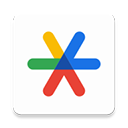 谷歌验证器官方下载app最新版本
谷歌验证器官方下载app最新版本
v6.0
工具15M
 qq同步助手官网下载
qq同步助手官网下载
v7.0.6
工具25M
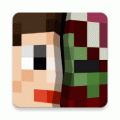 addons中文汉化版下载
addons中文汉化版下载
v1.18.0
工具11M
 东郊到家手机版上门服务同城约单平台
东郊到家手机版上门服务同城约单平台
v1.7
工具37M
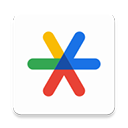 谷歌验证器下载app最新版苹果
谷歌验证器下载app最新版苹果
v6.0
工具15M
Copyright © 2005-2022 www.btl024.com All Rights Reserved
声明:站内软件均为用户自主上传,如您发现软件侵权,请发邮件通知我们,我们会在24小时内确认删除侵权内容并回复邮件,谢谢合作。
邮箱:btl024@gmail.com